Mediaserver¶
De DLNA-mediaserver wordt gebruikt om automatisch foto’s uit digiKam te exporteren via het lokale netwerk naar andere DLNA-compliant apparaten zoals smartphones, tv’s en tablets.
Om de mediaserver te starten, ga naar het tabblad Hulpmiddelen in de Rechter zijbalk. U zult het pictogram Delen met DLNA in de lijst vinden. U kunt het ook starten vanuit het menu-item . Het venster mediaserver zal als volgt openen:
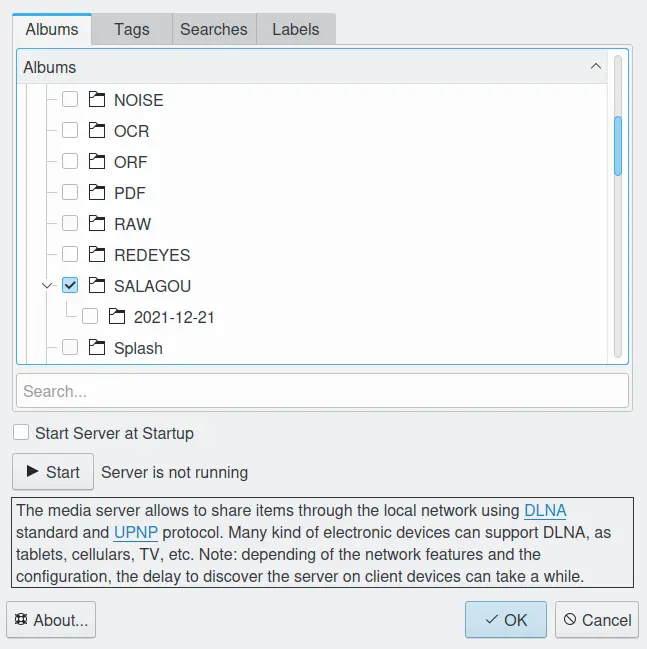
De dialoog DLNA-mediaserver¶
Om items te delen selecteer gewoon uw gewenste Albums uit de geneste lijsten. U kunt delen uit fysieke Albums of virtuele Tags, Zoekopdrachten en Labels. Nadat de selectie is gedaan, druk op de knop Starten, een wiel aan de rechterkant zal aangeven dat de server nu actief is.
U kunt dit mediaservervenster verbergen (zonder echt de actuele server te sluiten) met de knop Ok. Als u de server wilt afsluiten, open de mediaserverdialoog opnieuw en druk op de knop Stoppen. Merk op dat de bestanden en mappen die u hebt gespecificeerd voor u opgeslagen zullen worden om in latere sessies te gebruiken.
Gebruik de optie Server starten bij opstarten als u de mediaserver automatisch wilt opstarten nadat u digiKam opstart.

De DLNA mediaserver is actief en kan gesloten worden met de knop Stoppen¶
Nadat u de mediaserver start moet u misschien 30 seconden tot een minuut wachten voordat andere apparaten in het netwerk uw server kunnen zien, wees dus even geduldig.
Deze server is getest met enige client-applicaties. Deze lijst bevat:
GUPnP AV (PC - archlinux)
Kodi-mediaspeler (Android TV)
BubbleUPnP (Android-tablet)
MediaHouse (Android-telefoon)
AnDLNA (Android)
VLC mediaspeler 3.0.16 (PC - Ubuntu) - Opmerking: Oudere versies van VLC werken niet goed.
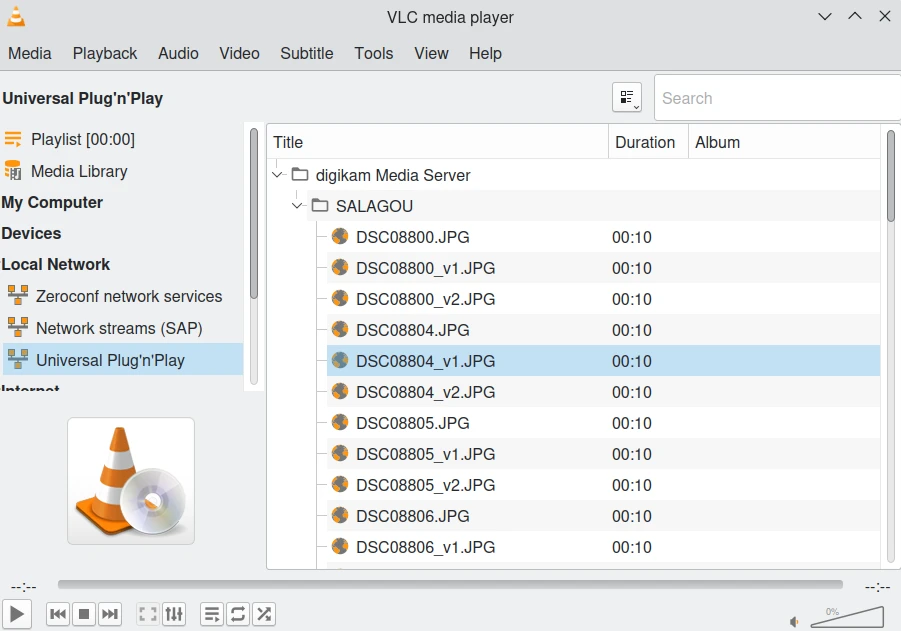
De gedeelde inhoud uit digiKam ontdekt over het netwerk door de VLC mediaspeler¶